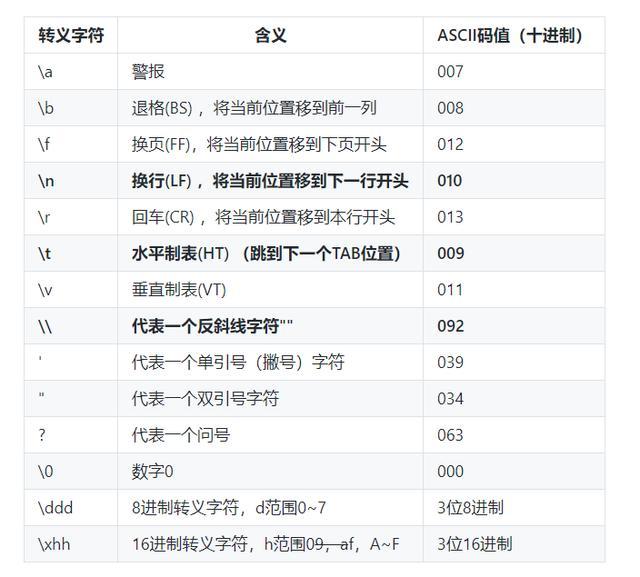Outlook是一个现在用的比较多的一个邮箱,尤其对于一些做外贸的朋友经常和客户沟通都会使用这个邮箱。如果你的英文水平不高的话,对于你的客户给你发送的一些英文邮件你是没有办法看懂的,你自己都要拿出来自己去翻译又非常的麻烦。那么这里小编告诉你,其实我们也可以将我们的outlook邮箱设置为中文显示语言。
![outlook如何设置成中文?(一个插件帮助轻松搞定) 图片[1]-outlook如何设置成中文?(一个插件帮助轻松搞定)](https://www.bunian.cn/wp-content/uploads/2024/04/0-4.jpg)
outlook如何设置成中文
准备工作:大家需要先下载好outlook邮箱app到手机桌面哦。
1、这里我们直接打开之前下载好的outlook邮箱。
![outlook如何设置成中文?(一个插件帮助轻松搞定) 图片[2]-outlook如何设置成中文?(一个插件帮助轻松搞定)](https://www.bunian.cn/wp-content/uploads/2024/04/1-18.jpg)
2、我们找到左下角的这个“齿轮”设置图标并点击它。![outlook如何设置成中文?(一个插件帮助轻松搞定) 图片[3]-outlook如何设置成中文?(一个插件帮助轻松搞定)](https://www.bunian.cn/wp-content/uploads/2024/04/2-18.jpg)
3、然后,一直往下拉,找到这个“加载项”并点击进去。![outlook如何设置成中文?(一个插件帮助轻松搞定) 图片[4]-outlook如何设置成中文?(一个插件帮助轻松搞定)](https://www.bunian.cn/wp-content/uploads/2024/04/3-17.jpg)
4、同样也是一直往下拉,找到“Translator for outlook”并点击右边的“加号”按钮就可以添加翻译插件了。
![outlook如何设置成中文?(一个插件帮助轻松搞定) 图片[5]-outlook如何设置成中文?(一个插件帮助轻松搞定)](https://www.bunian.cn/wp-content/uploads/2024/04/11-6.jpg)
5、在弹出来的这个许可条款和隐私策略这里,我们选择“继续”就可以了。![outlook如何设置成中文?(一个插件帮助轻松搞定) 图片[6]-outlook如何设置成中文?(一个插件帮助轻松搞定)](https://www.bunian.cn/wp-content/uploads/2024/04/5-15.jpg)
6、这样我们可以看到这个翻译插件就已经添加成功了。![outlook如何设置成中文?(一个插件帮助轻松搞定) 图片[7]-outlook如何设置成中文?(一个插件帮助轻松搞定)](https://www.bunian.cn/wp-content/uploads/2024/04/6-13.jpg)
7、现在我们到收件箱里面找到英文邮件,然后点击进去。![outlook如何设置成中文?(一个插件帮助轻松搞定) 图片[8]-outlook如何设置成中文?(一个插件帮助轻松搞定)](https://www.bunian.cn/wp-content/uploads/2024/04/7-13.jpg)
8、进来邮箱过后,我们可以看到邮件标题右边有一个“三个小点”的图标,我们点击它。![outlook如何设置成中文?(一个插件帮助轻松搞定) 图片[9]-outlook如何设置成中文?(一个插件帮助轻松搞定)](https://www.bunian.cn/wp-content/uploads/2024/04/8-11.jpg)
9、弹弹出的这个列表里面,我们可以看到最下载有一个“翻译邮件”的选项点击进去。![outlook如何设置成中文?(一个插件帮助轻松搞定) 图片[10]-outlook如何设置成中文?(一个插件帮助轻松搞定)](https://www.bunian.cn/wp-content/uploads/2024/04/9-10.jpg)
10、稍微等一下,我们就可以看到这一封英文邮件被翻译为中文的内容了。![outlook如何设置成中文?(一个插件帮助轻松搞定) 图片[11]-outlook如何设置成中文?(一个插件帮助轻松搞定)](https://www.bunian.cn/wp-content/uploads/2024/04/10-8.jpg)
其实,不仅仅是因为的邮件可以翻译为中文,其他国家的语言的邮件我们同样可以用同样的方式翻译为中文。如果你正好也需要在Outlook当中翻译外文邮件,按照这个方法安装一个翻译邮件的插件就可以了。再也不用为了看不懂邮件而发愁了,相信一定会给你的工作和生活都带来更多的便利。这个方法操作非常的简单,安装过后就是一劳永逸,希望对大家都有所帮助。
© 版权声明
本站文章由不念博客原创,未经允许严禁转载!
THE END